Способ 1: RIOT
Для сжатия фотографии до двух мегабайт придется воспользоваться специальным программным обеспечением. Первый подходящий для этого софт называется RIOT и предоставляет удобные инструменты, позволяющие настроить точный размер конечного изображения.
- Для начала загрузите RIOT, перейдя по ссылке выше, инсталлируйте и запустите приложение. Выберите формат файла, с которым хотите взаимодействовать, и нажмите «Open».
- В появившемся окне «Проводника» укажите фотографию, нуждающуюся в сжатии.
- В случае, когда разрешение изначально большое, RIOT предложит его немного подкорректировать, что так же позволит снизить конечный размер. Если вы хотите это делать, ответьте утвердительно на появившееся уведомление.
- Введите новые параметры высоты и ширины изображения в пикселях, а затем переходите далее.
- Вы сразу же получите информацию о том, какой объем будет у итогового изображения. Регулируйте ползунок, отвечающий за качество, чтобы добиться нужного результата в мегабайтах.
- Далее можно перемещаться по вкладкам, например, удалив метаданные фотографии.
- Дополнительно иногда требуется поправить цветокоррекцию, что можно сделать в отдельной вкладке программы RIOT, перемещая присутствующие там ползунки.
- Отметим и вторую функцию, которая позволяет сжать картинку до двух мегабайт. Для ее использования потребуется кликнуть по кнопке «Compress to size».
- Появится отдельная форма, куда и нужно ввести желаемый размер.
- По завершении сжатия изображения нажмите кнопку «Save» или воспользуйтесь стандартной комбинацией клавиш Ctrl + S.
- Выберите место на компьютере и подтвердите сохранение готового изображения.
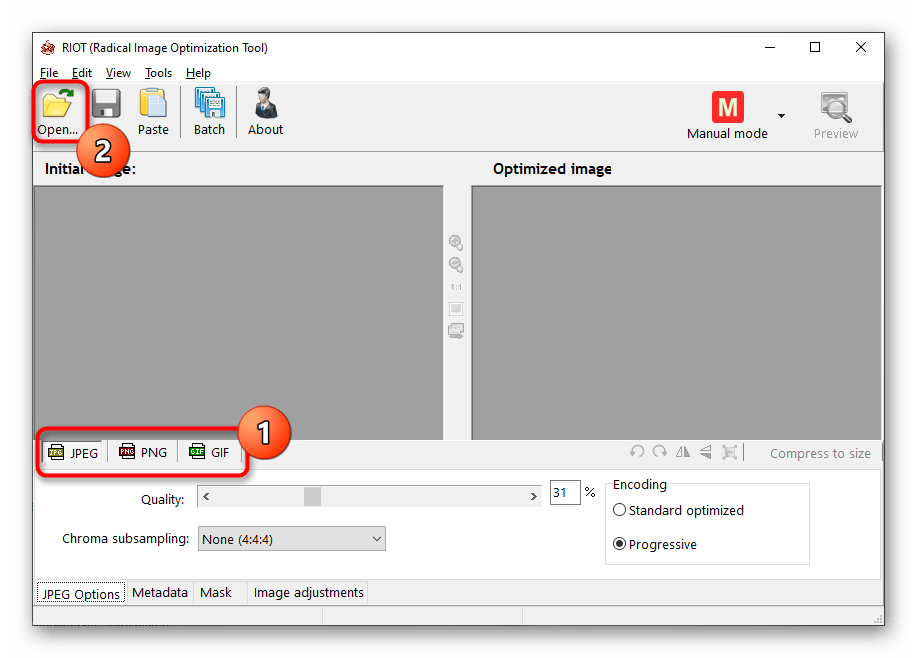
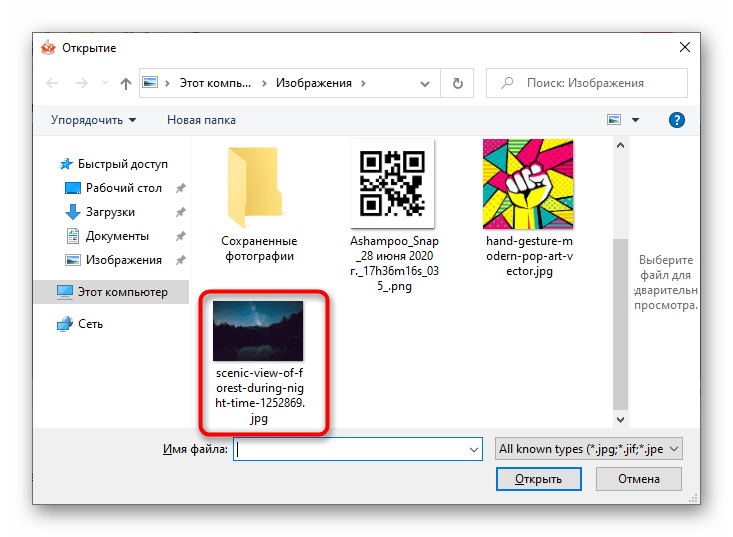
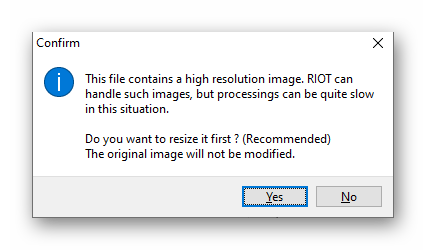
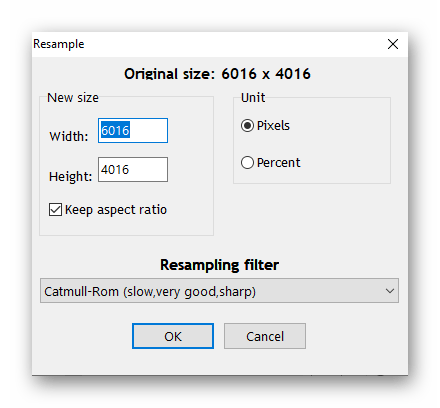
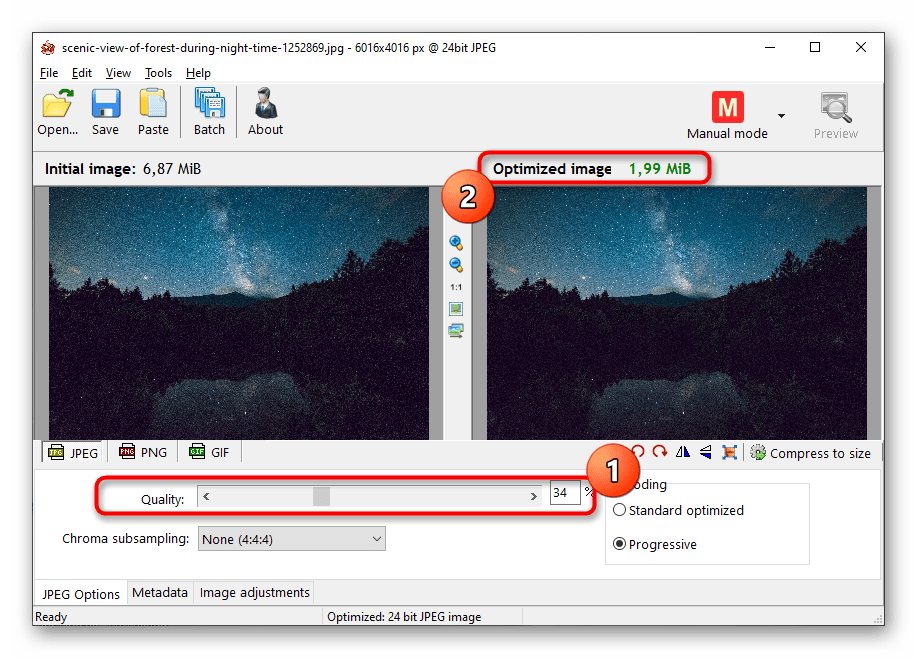
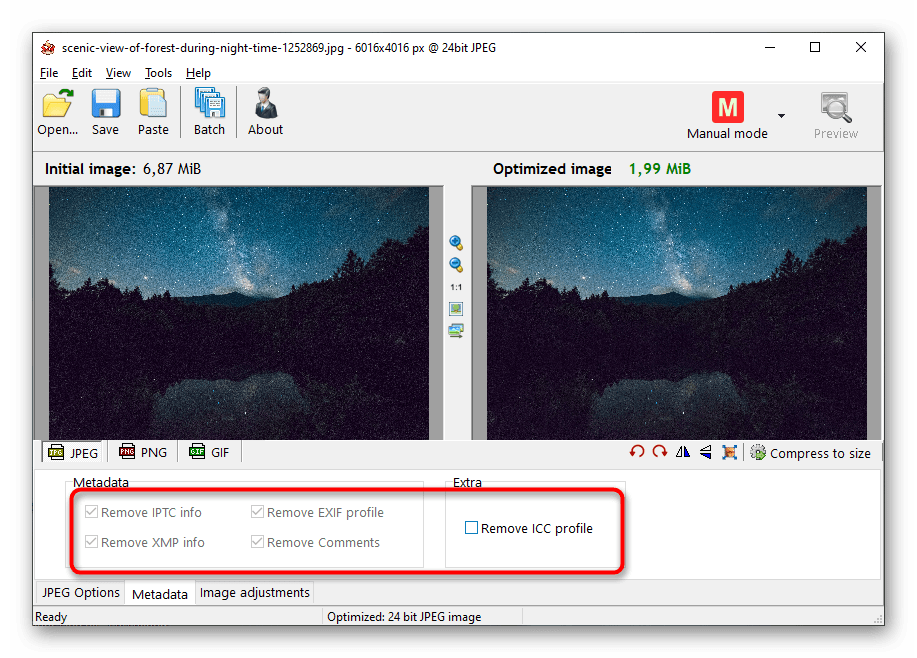
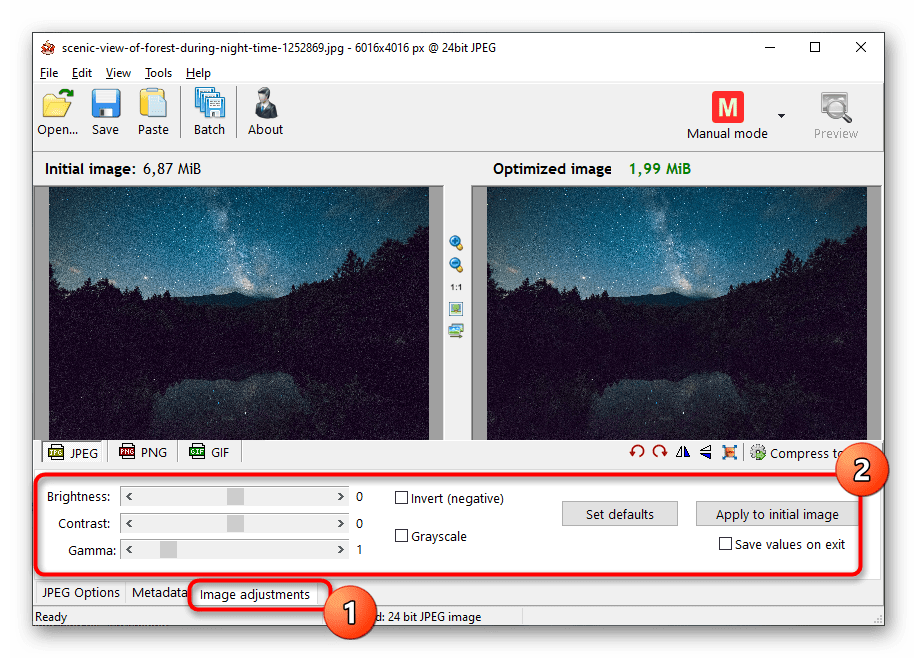
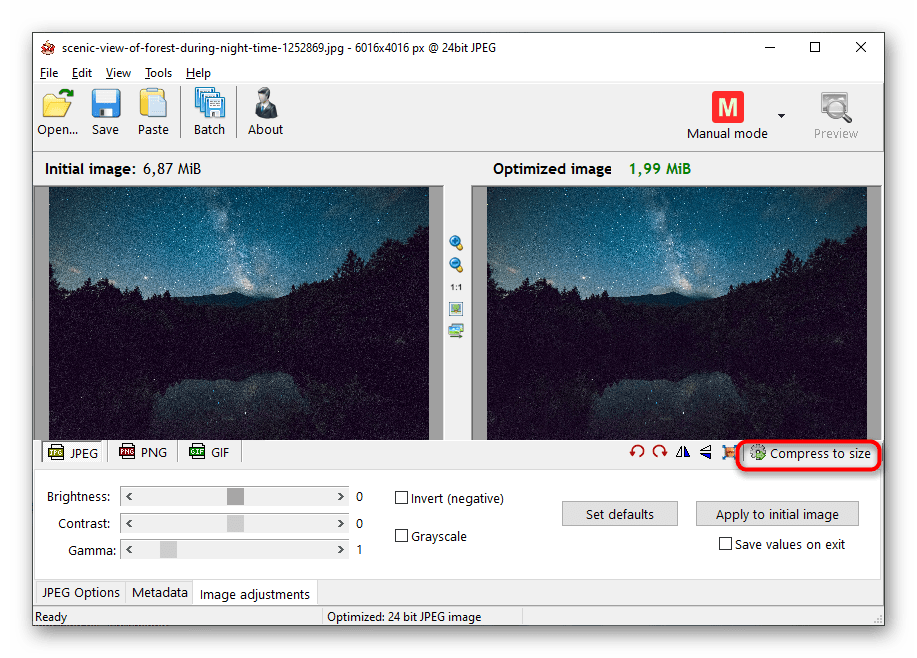
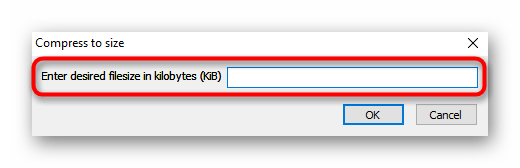
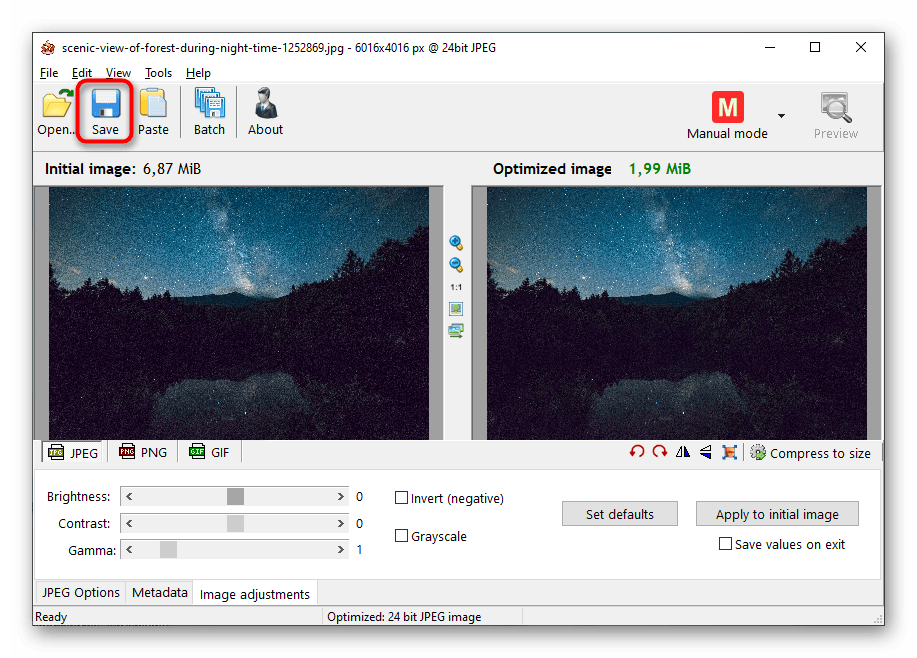
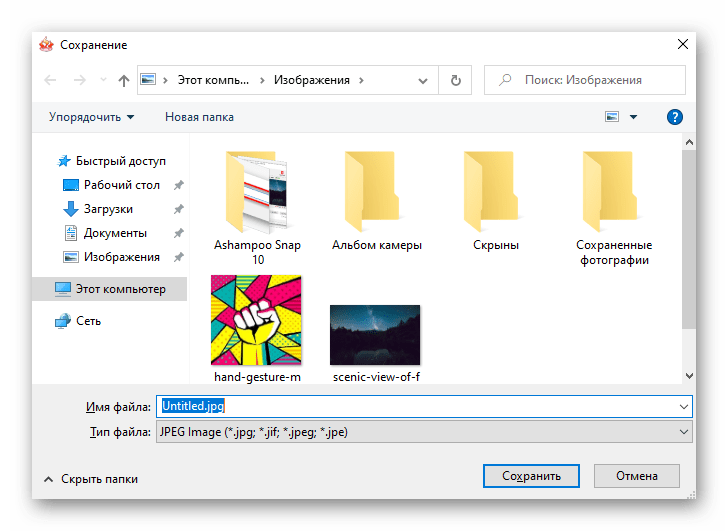
Точно так же в RIOT происходит обработка и других добавленных картинок.
Способ 2: Caesium
В Caesium есть все необходимые инструменты для того, чтобы сжать изображение до нужного размера. Параллельно с этим можно сразу же отслеживать конечный размер, что значительно упрощает процедуру обработки.
- Скачайте и установите Caesium, а после первого же запуска переходите к добавлению файла.
- В «Проводнике» стандартным образом отыщите необходимый для обработки объект. Сразу же можно добавить и другие снимки, если вас интересует пакетная обработка.
- Он будет добавлен в список, после чего займитесь сжатием. Выставьте новое качество и конвертируйте формат, если это требуется.
- Активируйте параметр «Размер изображения» в том случае, когда требуется поменять разрешение, что тоже поможет снизить размер итогового файла без значительной потери качества.
- Перед запуском обработки обязательно укажите папку, куда будет помещена готовая картинка.
- Нажмите «Выполнить сжатие» для проверки того, к какому размеру приведет Caesium при первой обработке.
- Ознакомьтесь с параметром «Новый размер», а если он вас не устраивает, измените параметры качества, разрешения и выполните повторное сжатие.

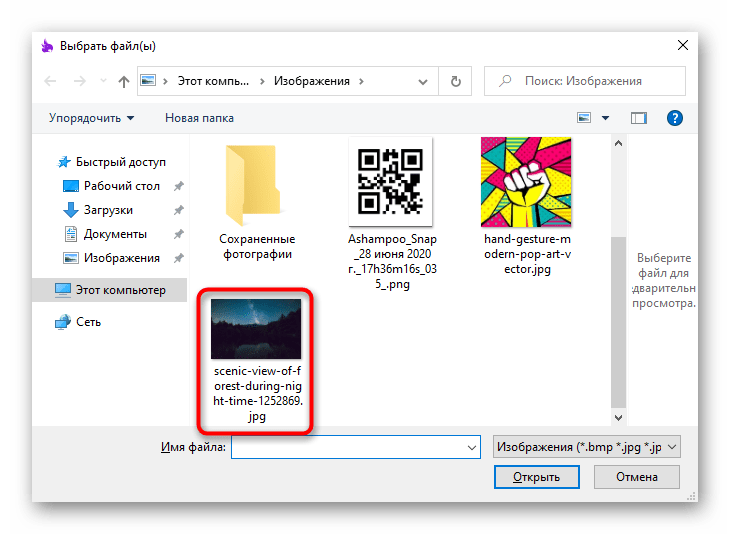
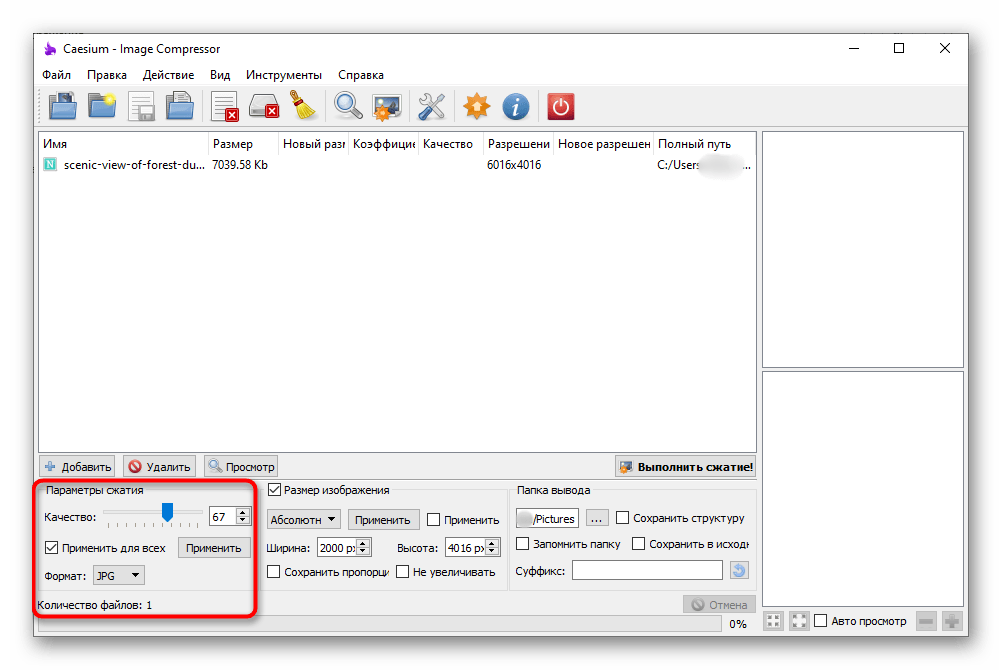
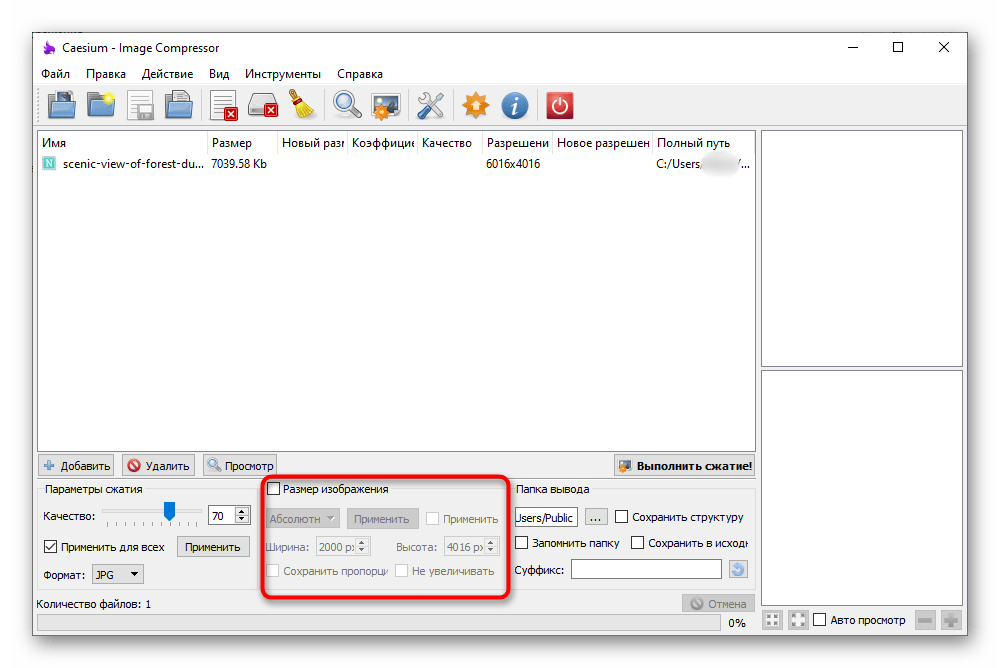
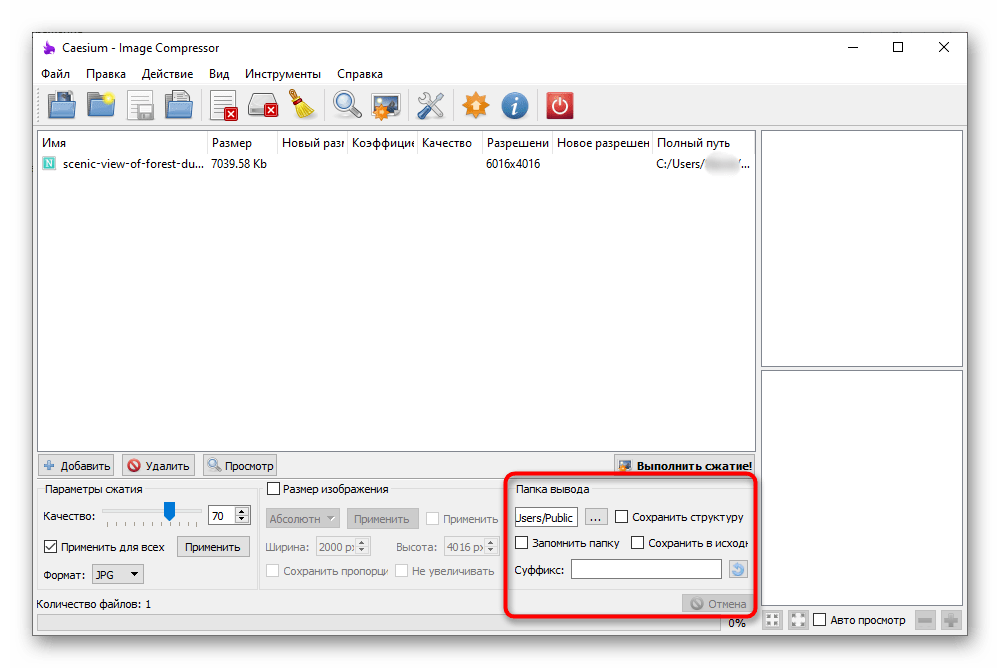
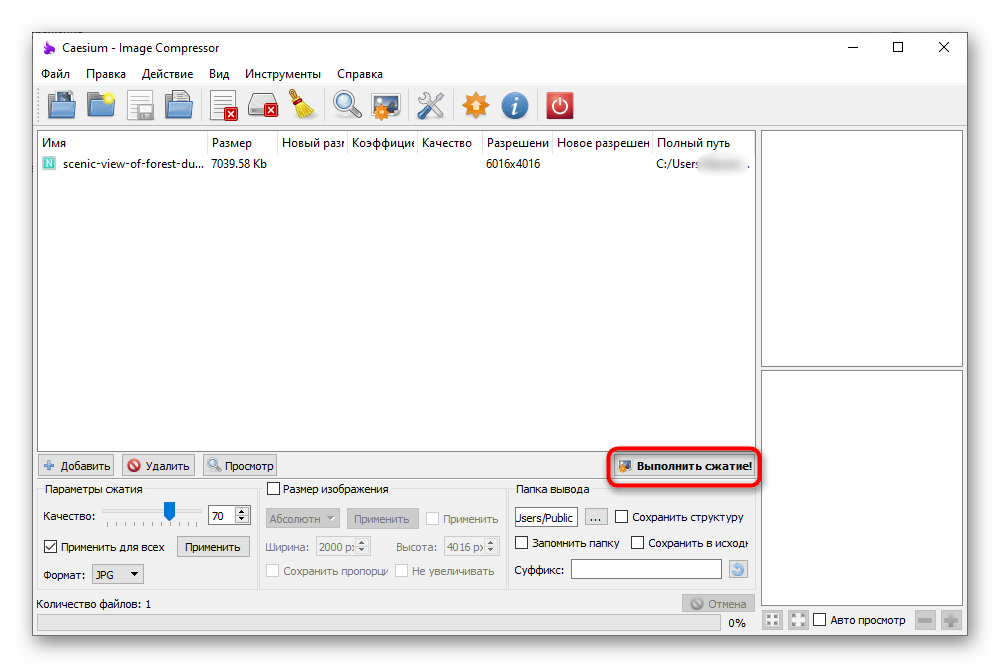
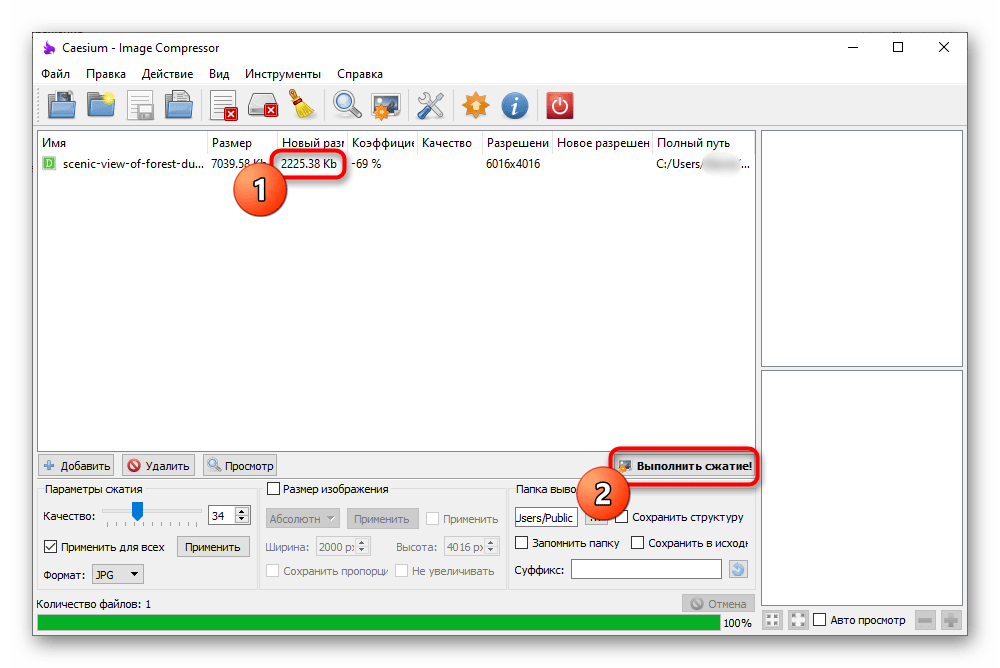
Преимущество Caesium заключается в том, что пользователю разрешается добавить сразу несколько файлов для пакетной обработки. Однако здесь нет такой настройки, позволяющей задать для всех одинаковый размер, поэтому с пакетным сжатием до 2 мегабайт могут возникнуть проблемы. В таком случае на помощь придет следующий софт.
Способ 3: Light Image Resizer
Light Image Resizer — крайне удобное ПО, которое позволяет обработать сразу несколько фотографий, указав для них всех одинаковый итоговый размер. Пошаговая реализация настройки поможет быстро разобраться в сжатии даже начинающим юзерам.
- Для начала нажмите кнопку «Файлы» и добавьте все требуемые снимки. Если они находятся в одном каталоге, используйте вместо этого кнопку «Папка», чтобы не загружать каждый файл отдельно.
- Убедитесь в том, что все объекты отображаются в списке, а затем кликните «Вперед».
- Главный рабочий инструмент называется «Сжатие». Там отметьте маркером «Размер» и впишите новый размер.
- После этого можно изменить размер картинок в пикселях и задать цель, например, сохранить копии файлов. В разделе «Расширенные» находятся опции, позволяющие наложить на фото эффекты, повернуть его или оптимизировать.
- По готовности нажмите «Выполнить», чтобы сохранить результат на компьютер.
- Вы будете уведомлены об успешности операции, а на экране отобразится, сколько дискового пространства удалось сохранить.
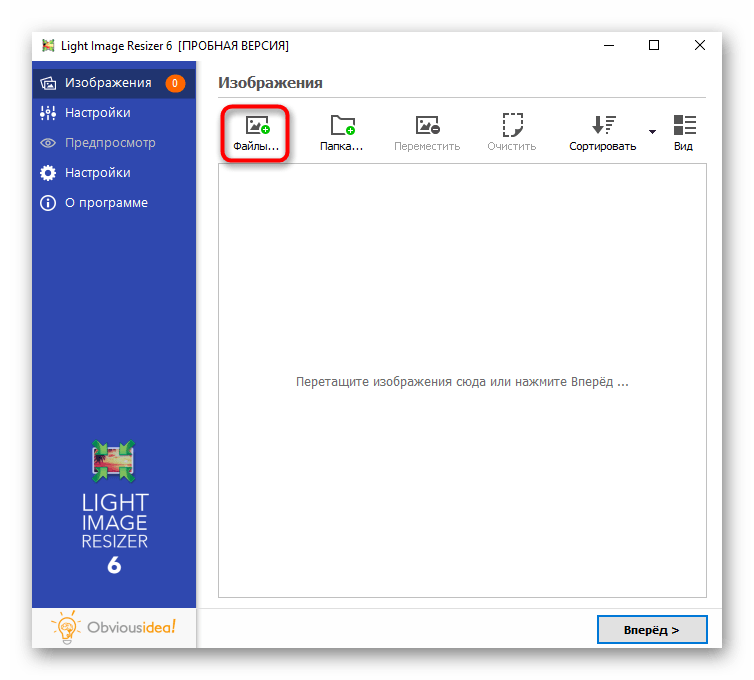
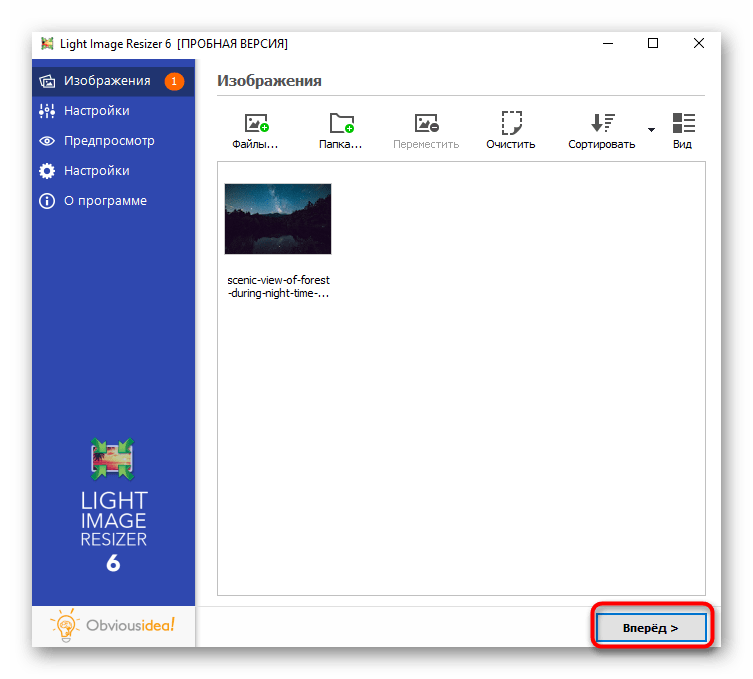
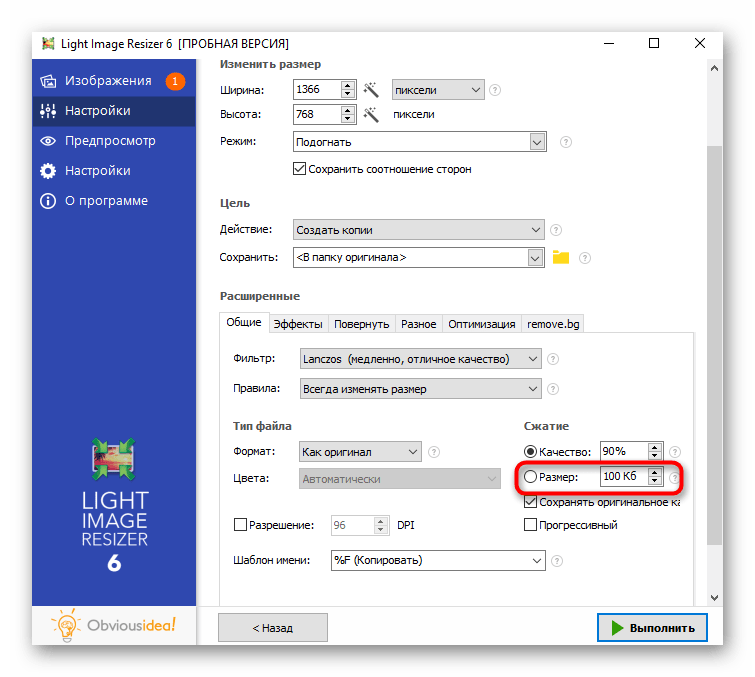
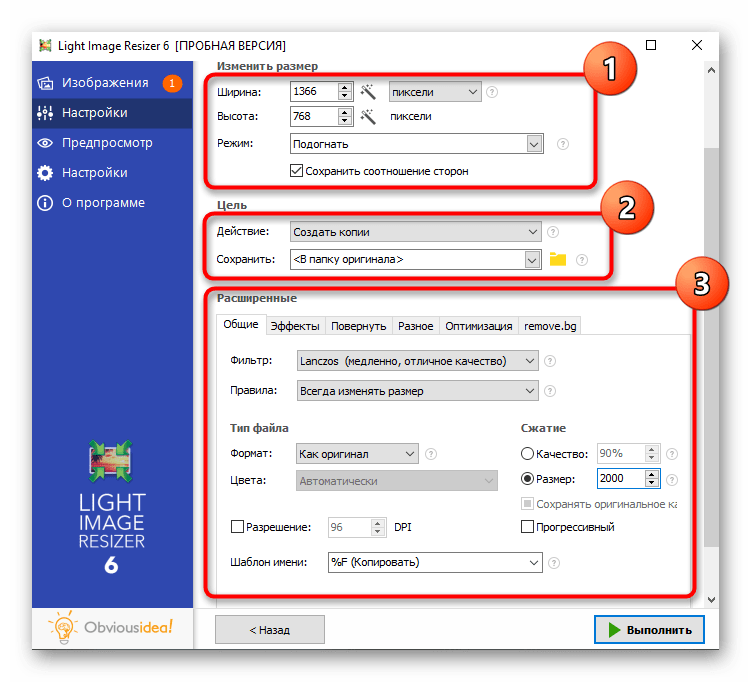
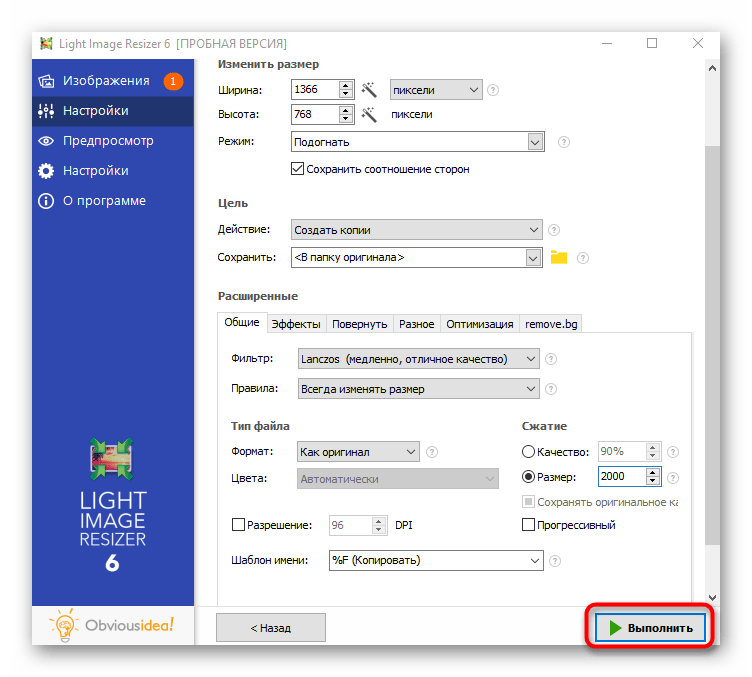
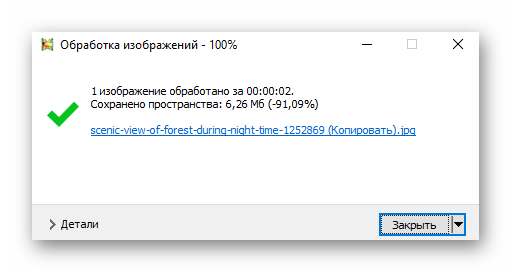
Помимо предложенных трех программ на просторах интернета присутствуют и другие решения, которые могут оказаться полезными в сжатии изображения до двух мегабайт. Ознакомиться с ними можно в развернутом обзоре на нашем сайте, перейдя по ссылке ниже.
Подробнее: Самые популярные программы для сжатия фотографий
 Наши группы в TelegramПолезные советы и помощь
Наши группы в TelegramПолезные советы и помощь
 lumpics.ru
lumpics.ru


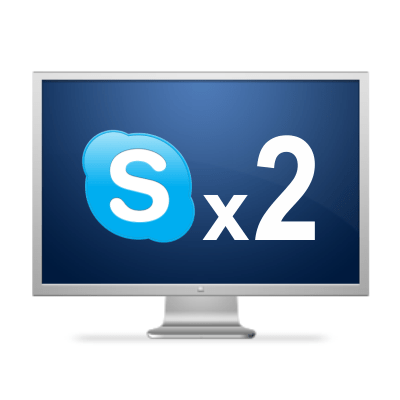
Самый НУЖНЫЙ ответ, то что нужно без мусора, ОГРОМНОЕ СПАСИБО!